Este procedimento é totalmente aplicável a: Office 2019, 2016, 2013, 2010, 365; Foi testado no Windows 10,8, 7 e MAC OSX 10.13
Última atualização: setembro de 2019
Aqui está uma pergunta que recebemos de nossa leitora, Matilda:
Eu tenho um monte de letras de texto formatadas e imagens criadas no meu documento do Word que eu quero espelhar. Eu entendo que existem várias maneiras de fazer isso. Você poderia explicar como devo “inverter” e depois imprimir o texto do meu documento?
Obrigado pela pergunta. O Microsoft Word permite que você gire e inverta facilmente o texto escrito em seu documento. Neste tutorial vamos explicar como usar texto formatado com WordArt, porém você pode usar a mesma técnica para espelhar, inverter e girar qualquer caixa de texto também. Muitas das etapas a seguir também funcionam no PowerPoint e podem ser úteis caso você queira inverter imagens (armazenadas em seu computador ou imagens online) para criar slides de apresentação mais profissionais.
Espelhar e inverter texto no Word
Vamos primeiro inserir algum texto WordArt que usaremos neste post. Lembre-se de que você pode inserir qualquer caixa de texto (pressionando Inserir e selecionando Caixa de texto) e fotos (pressione Inserir e selecione Imagens) e espelhe-os da mesma maneira que descrevemos abaixo.
Vá em frente e siga estas etapas:
- Abra seu documento do Word 2016, na faixa superior, clique em Inserir e selecione sua formatação Word Art preferida.

- Digite seu texto e clique em Formatar .

- Selecione a caixa suspensa Efeitos de forma e, na Rotação 3D , selecione as opções de Rotação 3D.
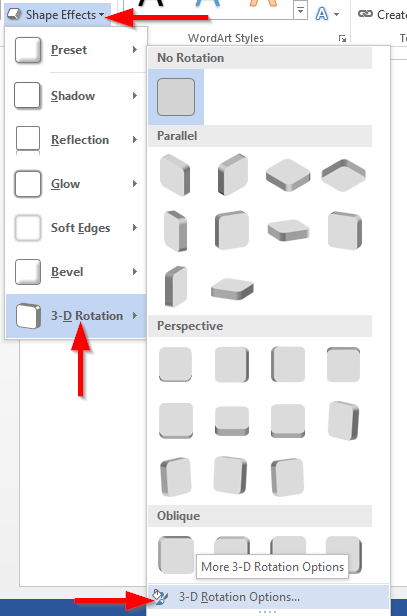
- Na Rotação X fixe o valor para 180° e outras rotações como 0° para espelhar o texto.

- Na Rotação Y corrija o valor para 180° e outras rotações como 0° para tornar o texto espelhado e invertido.

- Na Rotação Z fixe o valor para 180° e outras rotações como 0° para apenas deixar o texto de cabeça para baixo .

Usando VBA para inverter texto
Você pode usar macros VBA para girar o texto no Microsoft Word. Aqui está um exemplo simples para iniciantes para ajudá-lo a começar:
[código]
Sub RotateDoc()
Dim WorkDoc As Document
Dim MyShape As Shape
'Cria novo documento do Word
Set WorkDoc = Documents.Add
'Cria nova caixa de texto Word
Set MyShape = WorkDoc.Shapes.AddTextbox(msoTextOrientationUpward, 100, 100, 100, 100)
'Defina o texto da caixa de texto e a orientação do flip
Com MyShape.TextFrame
.TextRange = “Este é o texto que eu quero girar”
.Orientation = msoTextOrientationDownward
Finalizar Sub
[/código]
Se você precisar de ajuda adicional relacionada a Macro, envie-nos uma mensagem usando o formulário de contato.
Girar texto no MAC OSX
- No seu MAC, vá em frente e abra o Microsoft Word
- Navegue até seu documento
- Pressione Inserir , selecione Word Art
- Digite seu texto
- Clique na guia Formato da forma
- Selecionar painel de formato
- Agora, selecione Opções de texto
- Em seguida, na guia do meio, selecione a guia 3D – Rotation , defina a rotação X para 180 graus para espelhar seu texto.

Invertendo o texto no Microsoft Word:
- Abra o Word 2016, clique em Inserir e selecione seu Word Art preferido .
- Digite seu texto e clique na caixa suspensa Girar na faixa de formato .

- Clique em Virar Verticalmente para virar o objeto de texto verticalmente.
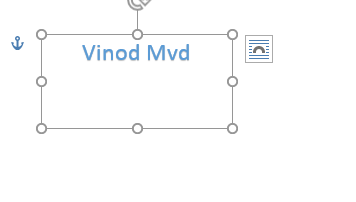
- Clique no Flip Horizontally para virar o texto de cabeça para baixo 🙂
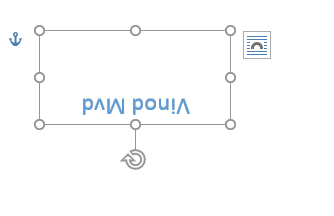
- Gire 90° para a direita e você obterá texto vertical em sua página do Word.

- Girar 90° para a esquerda fará com que o texto gire 90° para a esquerda.
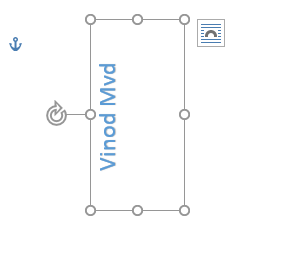
[headline style=”11″ align=”center” headline_tag=”h4″]Próximas etapas sugeridas[/headline]
- Tem perguntas adicionais relacionadas? Sinta-se à vontade para nos deixar um comentário.
Obrigado por ler!



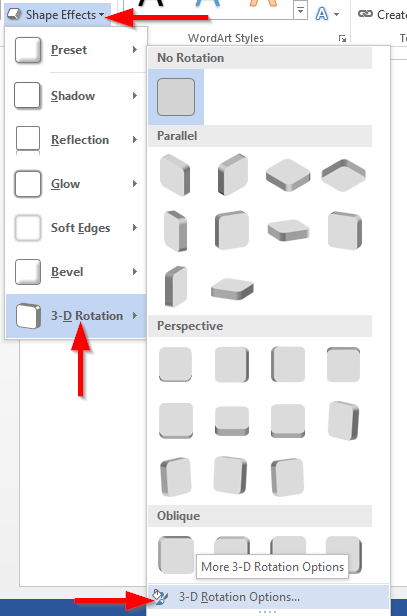





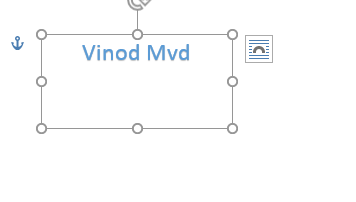
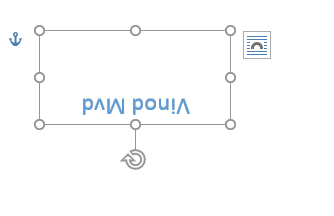

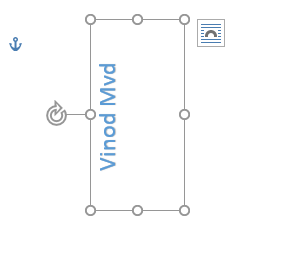

![[RESOLVIDO] Erros do Call of Duty Advanced Warfare - travando, travando, FPS baixo e mais [RESOLVIDO] Erros do Call of Duty Advanced Warfare - travando, travando, FPS baixo e mais](https://luckytemplates.com/resources1/images2/image-6547-0408150359208.png)

![Como corrigir o erro 3000 do Twitch? [100% resolvido] Como corrigir o erro 3000 do Twitch? [100% resolvido]](https://luckytemplates.com/resources1/images2/image-8735-0408151115015.png)
![[RESOLVIDO] Erros do American Truck Simulator: Crash, Steam_Api64.Dll está ausente e mais [RESOLVIDO] Erros do American Truck Simulator: Crash, Steam_Api64.Dll está ausente e mais](https://luckytemplates.com/resources1/images2/image-8887-0408151238368.png)

![[RESOLVIDO] Como corrigir League Of Legends d3dx9_39.dll ausente, erro DirectX [RESOLVIDO] Como corrigir League Of Legends d3dx9_39.dll ausente, erro DirectX](https://luckytemplates.com/resources1/images2/image-4059-0408151106351.png)

